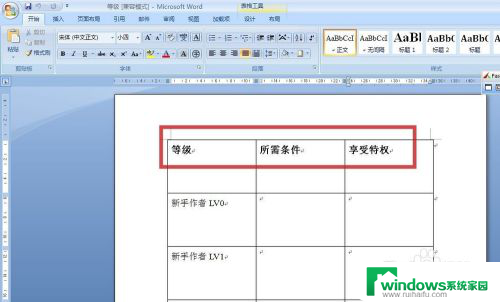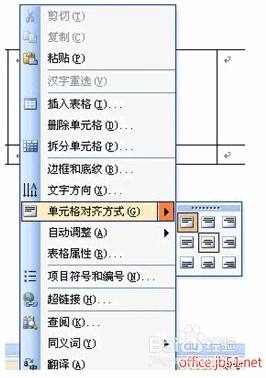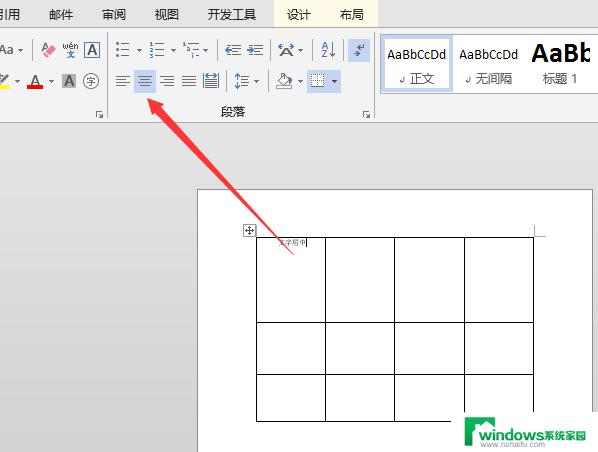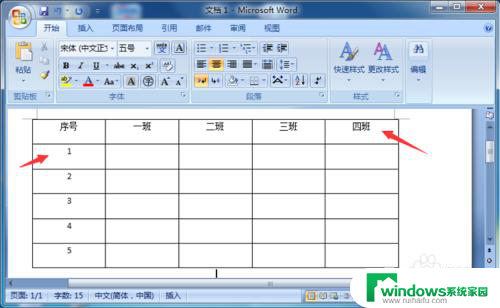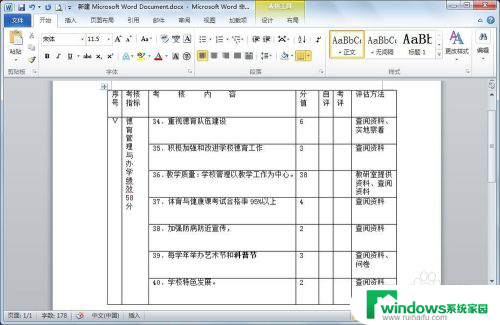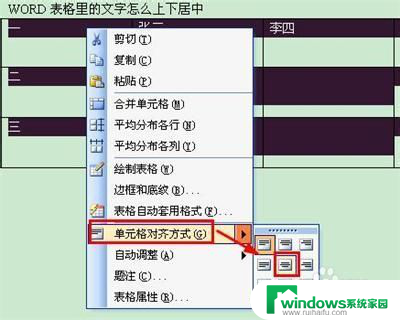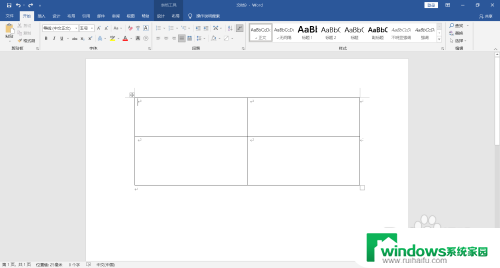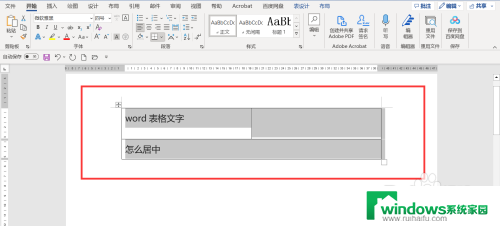word表格内容无法居中怎么回事儿 Word表格字体垂直居中调整
在使用Word表格时,有时候我们会遇到表格内容无法居中的情况,特别是在调整字体居中时更容易出现问题,为了解决这个困扰,我们可以通过调整字体的垂直居中来解决。在Word中,我们可以选择表格中的内容,点击布局选项卡中的垂直对齐方式,选择居中对齐即可轻松解决表格内容无法居中的问题。这样不仅可以让表格内容更加整齐美观,也会提高我们的工作效率。希望以上方法能够帮助到大家解决Word表格内容居中的困扰。
方法如下:
1.打开已经制作好的带有表格的Word文档文件,发现表格的字体上下并没有居中。这主要是因为表格内字体段前和段后距不一致所致。

2.首先要确保「单元格对其方式」时候为上下居中对其。在这里选中「表格」,单机鼠标右键。在菜单中找到「单元格对其方式」,选择并点击「上下/左右居中」按钮。
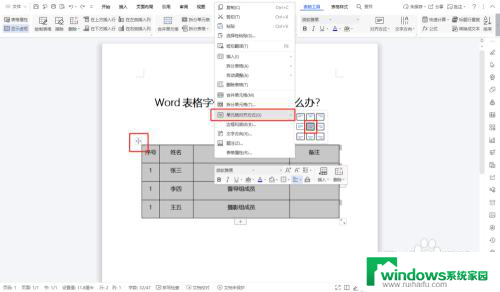
3.选中后表格内字体仍然上下没有对其,这主要是因为表格内字体段前/段后距不一致。这里我们仍然选中「表格」,系统将系统弹出表格的快捷设置。点击「行距」按钮,选择「其他」按钮并点击。

4.在弹出的窗口中,我们会看到「间距」的设置栏内,「段前」值为0,「段后」值为0.5。在这里我们只需要将「段前」的值设置为0.5,或者将「段后」的值设置为0即可,之后在点击「确认」按钮。
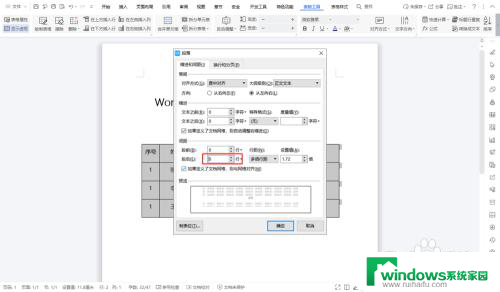
5.设置完成后表格中的文字也就正常居中了。

以上就是word表格内容无法居中的解决方法,如果有任何疑问,用户可以参考以上小编提供的步骤进行操作,希望对大家有所帮助。